ps软件的功能是很强大的,如果你还没有应用得到,说明你学习的还不够,需要继续学习。那么,怎么用ps 制作水星水坑似的背景图片呢?下面就让小编给大家介绍一下吧。
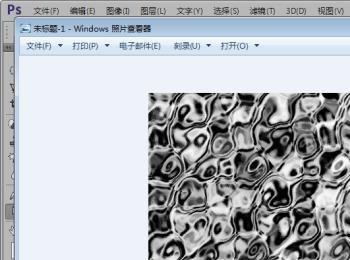
操作方法
-
01
首先,我们需要打开我们电脑的ps软件(鼠标左键双击桌面上的ps快捷方式或者是鼠标右键再选择打开都是可以的)

-
02
打开ps软件之后,我们新建一个画布(选择文件-新建或者是快捷键Ctrl+N都是可以的),小编就新建了一个400*400的画布给大家做示范。
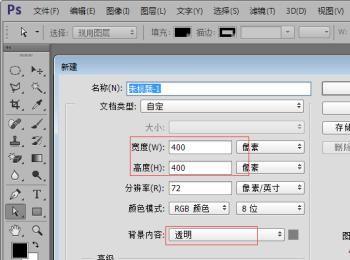
-
03
然后,我们设置一下前景色的颜色并填充背景图层。

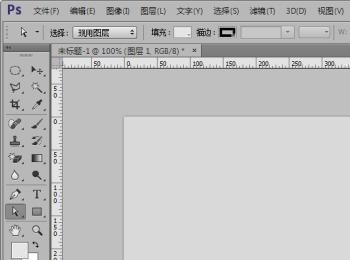
-
04
接下来,我们执行滤镜-像素化-铜板雕刻命令,设置如图。
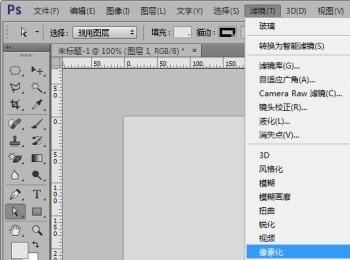
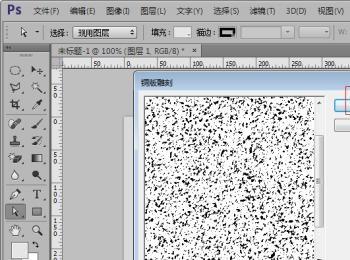
-
05
下面,我们给图片添加一个高斯模糊的滤镜效果,参数如图所示。
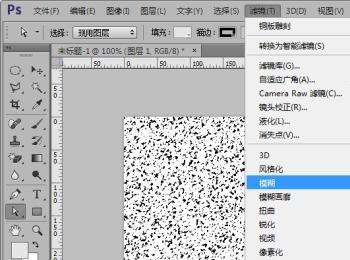

-
06
接着,我们把图层模式改为强光。

-
07
然后,我们从滤镜库中找到“画笔描边”里面的“烟灰墨”,选择并设置参数如图。

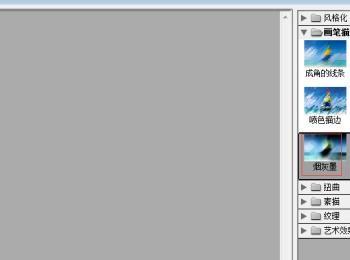
-
08
接着,我们从滤镜库中找到“扭曲”里面的“玻璃”,选择并设置参数如图。
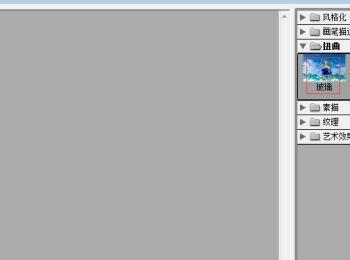
-
09
接下来,我们用色阶调整一下图片,参数如图所示。


-
10
这样,我们就制作好了一张水星水坑似的背景图片。

